這樣的網頁被稱之為靜態網頁,也由於網路技術的蓬勃發展,AJAX、RSS、Flash與部落格等等新穎技術匯集而成Web 2.0,而靜態網頁的相關技術,HTML的制定及發展則被歸類為Web 1.0。
Web 2.0的精髓在於製作動態網頁,利用資料庫組織檔案,檔案總數不會每增加一頁就增加一個,而是除了建構網站所需的基本檔案外,另外加入所需的資料庫檔案個數。動態網頁同時與使用者有立即直接的互動,如同線上討論版、網誌或是訂閱RSS新聞等,使用者透過自己的電腦就可以連結到其他的電腦,進行一些公開或非公開的活動。
許多程式語言都能搭配開發框架設計動態網頁,而且通常都有好幾種熱門選擇,Python亦同,我們所要介紹的Django正是其中熱門的一種,除了遵守MVC的原則外,架構上的完整,整體的一致性,這與Python所訴求的簡單恰巧不謀而合。
什麼是網頁的開發框架呢?所謂的開發框架好比是建構一個商品展示櫥窗,商品是我們所展示的東西,就如同網頁的內容,櫥窗可以設計的美侖美奐,目的是吸引顧客的注意,櫥窗亦如網頁的外貌,若能替網頁規劃一個簡潔、清爽的版面,不僅方便讀者瀏覽內容,也提高讀者駐足或與該網頁互動的興趣。
由櫥窗內側的玻璃門,可由工作人員取出商品,或是倉庫取出新的商品,然後放到櫥窗內,工作人員的工作就像是網頁伺服器所作的事情,這部份正是我們需要寫的程式。倉庫的意義恰如資料庫,程式連結資料庫與網頁,依讀者的要求,由資料庫中擷取資料出來,經過程式的編排,就形成我們眼前的網頁了。
什麼又是MVC呢?MVC是Model-View-Controller的頭字母縮寫詞,顧名思義,Model的中文為模型,這裡的意思是說我們所定義出的資料,通常是用自訂型態的方式,View是呈現網頁外貌的樣板,Controller如同上述商品櫥窗後的工作人員,負責控制與管理。
我們會逐步說明在Django裡的MVC是如何運作的,現在,先來談談Django的設計哲學。
Django的設計哲學
Django的設計哲學包括寬鬆的結合、較少的程式碼、快速發展、DRY原則、清晰性與一致性。
利用Django製作網頁的各個元件屬於寬鬆的結合,譬如MVC當中的各個部份互不相干,各自獨立運作,這樣的好處是製作網頁樣板時不需考慮資料的設置,連結網址的處理也與其他元件無關等等。寬鬆的結合,發展時只需要專注於個別元件的完備周全,從而利於修改、除錯與後續發展。
發展程式的程式碼越少,寫的速度可以越快,出錯的機會也大為降低。Django是一個基於Python語言的模組庫,因而也承接所有Python語言的特性,諸如「清楚」、「簡潔」、「乾淨」這些Python的禪道,在Django裡處處可見,同時也符合快速發展的設計哲學。由於Django最初的目的就是構築經常迅速更新的新聞網站,因而不論資料的處理、替換等都需要立即有效的作用,因而快速發展為網站是否能成功的關鍵因素。
所謂的DRY是「Don’t repeat yourself」的縮寫,中文意思是「不要重複做相同的事」,譬如靜態網頁需要一頁又一頁的撰寫HTML,Django建構的動態網頁只需要一個或數個樣板,然後所有網頁都能依需求套用。總而言之,冗贅是不好的,訴諸一般化的標準才是Django的本意。
清晰性同Python的禪道,Django不需要傳統程式語言所賦予的魔法,程式的簡單、易讀才是重點。而一致性是說由Django所構築網站的結構,從下而上所有層級保持一致,假設學會了其中某個元件,也能輕鬆掌握其他元件的運作方式。
說了這麼多的設計哲學,是不是有點等不及了呢?我們就來安裝Django吧!
安裝Django
我們以釋出版本1.0,MS-Windows平台的安裝為例。首先從官網下載Django的壓縮檔,經過適當的解壓縮後會得到一個資料夾,接著,我們需要開啟命令提示字元視窗,然後移動目錄路徑到該資料夾中。
官網的下載頁有Django其他平台的安裝指南。
要在Windows命令提示字元中移動所在目錄,請用「cd 目錄名」的指令。
然後,請打入「python setup.py install.py」的指令。

這樣就會進行安裝了,接著就會出現一長串的訊息,顯示安裝複製檔案的過程。當程序跑玩,如果要確認安裝是否成功,我們在下一行提示符號打入「python」指令,進入直譯器之中。我們在第一個「>>>」提示符號後打入「import django」,假如沒有任何事情發生,那就表示安裝是成功的了。

雖然實際的網站架設都需要伺服器,硬體可以不用專屬的電腦,我們自己的電腦也能當做伺服器,然而軟體方面比較麻煩,可能需要些專屬的軟體,我們卻可以暫時不須煩惱這些,因為Django有一個簡易型的伺服器,純粹提供發展網站過程之用。
伺服器部份稍後再提,我們需要先建立專案。
建立專案
專案是網站所有檔案的集合,我們要在打算放置專案的資料夾中鍵入「django-admin.py startproject mysite」的指令。然後按下Enter,如果沒有其他訊息就跳到下一個提示符號,就表示成功建立一個名為mysite的專案了。

mysite是自訂的專案名稱,當然,我們可以自由選擇專案名稱,但是建議不要跟Django或Python的內建名稱衝突,譬如取名為「django」,這樣一來專案內的檔案若引入Django模組庫或是其他標準模組庫中的模組時,會發生模組無法作用的情況。
mysite專案實際上的動作是建立一個mysite的資料夾。

注意一點,這也是利用套件的方式組織的,以便在每個模組檔案中相互引入利用。
專案內有四個檔案,說明如下。
- __init__.py:形成套件所需的檔案。
- manage.py:命令列工具,用來管理專案,詳細說明可參考django-admin.py and manage.py。
- settings.py:提供設定專案的檔案,詳細說明可參考Django settings。
- urls.py:提供網頁連結方式的檔案,詳細說明可參考URL dispatcher。
後續會依需要分別說明這些檔案內容,我們接著來啟動Django提供的伺服器。
啟動伺服器
我們在命令提示字元中移動到mysite資料夾,然後下達「python manage.py runserver」指令。

程式先驗證有無錯誤,確認沒有錯誤後變開始啟動伺服器,同時告訴我們使用的是mysite中setting.py中的設定值,利用網頁瀏覽器在http://127.0.0.1:8000/的位置可以看到網頁結果。若要離開伺服器,同時按住Ctrl及Break兩鍵即可(或是Ctrl及c)。
我們打開FireFox,然後輸入http://127.0.0.1:8000/的網址。

「It worked!」這個訊息表示伺服器架設成功了。
NOW!
接下來,我們建立一個顯示現在時間的簡單例子,先要做的是在mysite資料夾中建立一個view.py檔案,並且存入以下的內容。
#《電腦做什麼事》的範例程式碼 http://pydoing.blogspot.com/
#-*- coding: UTF-8 -*-
from django.http import HttpResponse
import datetime
def current_datetime(request):
now = datetime.datetime.now()
html = u"現在時間是 %s。" % now
return HttpResponse(html)檔案開始是UTF-8的編碼宣告,接著從django模組庫的http模組引入HttpResponse型態,再引入標準模組庫中的datetime模組。裡頭僅僅定義了一個current_time()函數,所需一個參數為HttpResponse型態的物件,習慣上命名為request。
程式碼共三行,第一行由datetime模組取得電腦的現在時間,儲存到變數now之中,然後建立一個u前綴字串,包含HTML的基本語法,最後當成HttpResponse型態的參數,同時current_time()直接回傳該型態所建立的物件。
view.py把MVC原則中的V與M融合在一起,這裡是一個簡單例子,所以實際的V(樣板)放在變數html之中,利用變數now記錄的現在時間則屬於M,我們在下一章會把V與M分開存放,V放在views.py,而M放在models.py。至於C沒有專屬的檔案,各種控制邏輯都屬於C的範疇。
例子很單純,我們利用HttpResponse型態建立所要顯示的網頁,但若要讓網頁實際可見,我們還須修改url.py。
關於HttpResponse型態的詳細說明,可參考官網中的HttpResponse objects。
URLconf
URLconf就是設定網頁連結的方式,也就是連結網址的設定,mysite專案之中利用url.py儲存其設定。我們開啟url.py,發現檔案中已經有如下的內容。
#《電腦做什麼事》的範例程式碼
#http://pydoing.blogspot.com/
from django.conf.urls.defaults import *
# Uncomment the next two lines to enable the admin:
# from django.contrib import admin
# admin.autodiscover()
urlpatterns = patterns('',
# Example:
# (r'^mysite/', include('mysite.foo.urls')),
# Uncomment the admin/doc line below and add 'django.contrib.admindocs'
# to INSTALLED_APPS to enable admin documentation:
# (r'^admin/doc/', include('django.contrib.admindocs.urls')),
# Uncomment the next line to enable the admin:
# (r'^admin/(.*)', admin.site.root),
)這個檔案是執行django-admin.py後產生的,有許多行已經存在,並且加上註解的井字號,某些確實是程式的一部分,透過註解化使其成為註解,而不會被執行。註解化的程式行,如
#《電腦做什麼事》的範例程式碼 #http://pydoing.blogspot.com/ # from django.contrib import admin # admin.autodiscover()
與
#《電腦做什麼事》的範例程式碼
#http://pydoing.blogspot.com/
# (r'^mysite/', include('mysite.foo.urls')),
# (r'^admin/doc/', include('django.contrib.admindocs.urls')),
# (r'^admin/(.*)', admin.site.root),都是屬於程式預設的一部分,若是我們去除註解的井字號,伺服器有在執行的情況底下,連結到首頁(http://127.0.0.1:8000/),便可瀏覽我們所建置的網頁內容。
其中,後者便是有關連結網址的設定部份,「r'^mysite/'」、「r'^admin/doc/'」、「r'^admin/(.*)'」是用r前綴字串,而字串內屬於正規表示法,「include('mysite.foo.urls')」、「include('django.contrib.admindocs.urls'))」、「admin.site.root」則是連結到該位置,伺服器相對應執行的程式。
r前綴字串把引號裡的內容以原始方式儲存,因為有些正規表示法可能會如同跳脫字元一般,所以r前綴字串避免了這些問題。我們暫時不去討論這些註解化的程式碼,先將url.py修改為所需要的內容。
#《電腦做什麼事》的範例程式碼
#http://pydoing.blogspot.com/
from django.conf.urls.defaults import *
urlpatterns = patterns('',
(r'^time/$', 'mysite.view.current_datetime'),
)首先從django.conf.urls.defaults模組引入所有的物件,包括patterns()函數,然後呼叫patterns()函數,將其回傳值儲存到變數urlpatterns之中。函數patterns()的第一個參數為空字串,其後為數個設定連結的序對值。序對中需要兩個數值,其內第一個是r前綴字串,第二個也是字串,利用Python路徑表示網頁內容是用mysite資料夾中view模組的current_datetime()函數。
正規表示法表示出的字串當中,第一個「^」是脫字符號,接著是路徑名「time」加上斜線「/」,最後是金錢符號「$」。脫字符號在正規表示法中代表字串的開始,金錢符號則代表字串的結束。
因此,網址http://127.0.0.1:8000/time/就會是例子結果顯示的網頁。
關於正規表示法的詳細說明,可參考Python Library Reference中的re。
錯誤代碼404
若修改檔案,網頁重新連結就可以看到修改後的效果,但是在mysite加入新的檔案,就必需要重新啟動伺服器。因為我們加入了新的url.py,所以先以Ctrl+c結束稍早的伺服器,再以「python manage.py runserver」的指令重新啟動伺服器。
然後將網頁瀏覽器重新連結到網址http://127.0.0.1:8000/,結果出現以下的畫面。
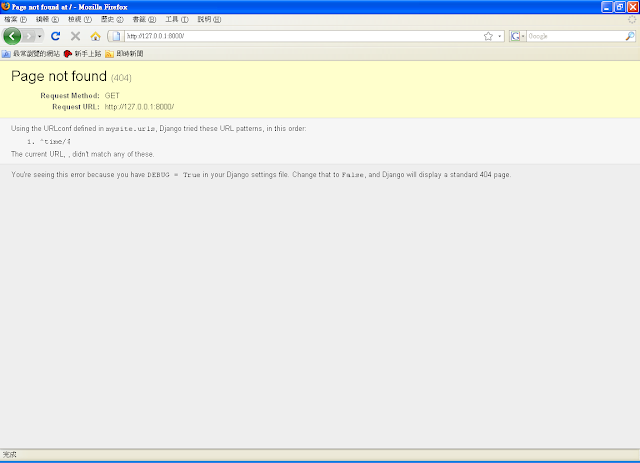
錯誤訊息「Page not found (404)」,中文意思是說找不到這一頁,這是由於http://127.0.0.1:8000/的網址我們並沒有設定顯示的網頁,Django的伺服器產生這個訊息告訴我們。其下依URLconf設定中提供連結的建議,目前網址並不屬於URLconf之中。
凡是程式有發生例外的情況,如句型錯誤、名稱錯誤等,Django伺服器便以錯誤訊息提醒我們,就如同在IDLE中的方式一般,使我們修改錯誤可以更方便也迅速。
我們將連結網址更改為http://127.0.0.1:8000/time/,就會正確的顯示現在時間了。

動態的URL
前面的例子我們利用連線到特定的網址,使伺服器顯示出現在時間,伺服器也是我們自己的電腦,因為時間不會一樣,所以每一次的連線的結果都不同,網頁顯示動態的內容。事實上,連結網址也可以是動態的。
譬如,我們將url.py修改如下。
#《電腦做什麼事》的範例程式碼
#http://pydoing.blogspot.com/
from django.conf.urls.defaults import *
urlpatterns = patterns('',
(r'^$', 'mysite.view.homepage'),
(r'^time/$', 'mysite.view.current_datetime'),
(r'^time/(1)/$', 'mysite.view.page_counter'),
(r'^time/(2)/$', 'mysite.view.page_counter'),
(r'^time/(3)/$', 'mysite.view.page_counter'),
(r'^time/(4)/$', 'mysite.view.page_counter'),
(r'^time/(5)/$', 'mysite.view.page_counter'),
)其中,脫字符號「^」直接接上金錢符號「$」,代表伺服器的網址http://127.0.0.1:8000/,而「^time/(1)/$」到「^time/(5)/$」則表示http://127.0.0.1:8000/time/1/到http://127.0.0.1:8000/time/5/的網址,小括弧的目的在於給下面定義的函數抓取數值。
同時我們在view.py中需要另外兩個函數,homepage()、page_counter()作為顯示網頁的函數,如下。
#《電腦做什麼事》的範例程式碼
#http://pydoing.blogspot.com/
def homepage(request):
html = u"您來到了首頁......."
return HttpResponse(html)
def page_counter(request, offset):
html = u"您來到了第 %s 頁。" %offset
return HttpResponse(html)函數homepage()簡單的在網頁中顯示「您來到了首頁……..」的文字,page_counter()則會顯示來到的頁數,這個函數也需要多用一個參數,offset會抓取urlpattern裡網址設定中用小括號圍起來的數值,並用字串儲存,如「^time/(1)/$」,offset就會得到“1”。
不過這樣稍嫌麻煩,網頁多弄一頁出來,在urlpattern就需要多一行設定連結的程式碼,其實正規表示法有簡化的方式,我們將需要page_counter()函數的程式修改如下。
#《電腦做什麼事》的範例程式碼
#http://pydoing.blogspot.com/
(r'^time/(\d{1,2})/$', 'mysite.view.page_counter'),當中「\d{1,2}」代表凡是個位數與兩位數的數字都是可被offset抓取的範圍,如此一來,一共可以建立112張網頁,第99頁為其最後一頁,我們將view.py的內容稍做更改,如下。
#《電腦做什麼事》的範例程式碼 http://pydoing.blogspot.com/
#-*- coding: UTF-8 -*-
from django.http import HttpResponse
import datetime
def current_datetime(request):
now = datetime.datetime.now()
html = u"現在時間是 %s。" % now
return HttpResponse(html)
def homepage(request):
html = u"您來到了首頁......."
return HttpResponse(html)
def page_counter(request, offset):
now = datetime.datetime.now()
if offset == "99":
html = u"這是最後一頁囉!<BR />現在時間是 %s。" % now
else:
html = u"您來到了第 %s 頁;<BR />現在時間是 %s。" % (offset, now)
return HttpResponse(html)重新連結網址到http://127.0.0.1:8000/,會有如下的結果。

而http://127.0.0.1:8000/time/呢?

如同之前建立的一般,那第1頁呢?

符合預期,第99頁呢?
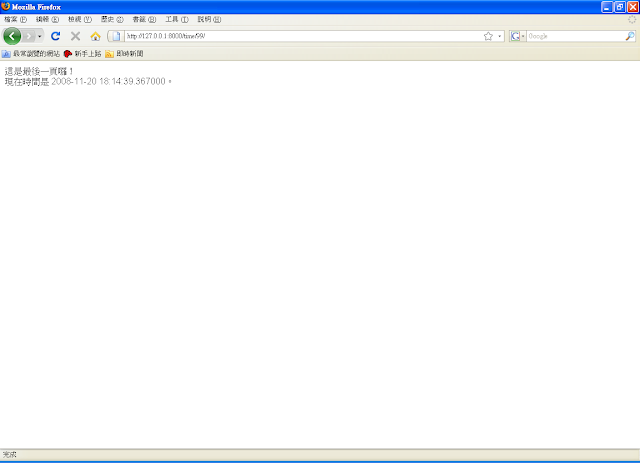
仍是與我們的設計相符,如果超出99的範圍,有沒有可能有第100頁呢?

顯然,我們熟悉的404錯誤又出現到我們的眼前。